¿Alguna vez ha estado usando su computadora cuando un amigo suyo decidió al azar que era hora de comenzar conversación de mensaje de texto? Por lo general, debe detener lo que está haciendo en el escritorio, luego pasar a tomar su teléfono inteligente yResponder al mensaje. Luego, si su amigo responde con otro mensaje, debe hacer malabarismos con el mouse, el teclado y el dispositivo de mano.
Pero y si pudieras Simplemente responda a este mensaje ¿Abriendo una ventana en su computadora? ¿Y si esta ventana te da el control total de tu smartphone mientras lo cargas a través de USB?
Preparar Controlar Android desde PC Una opción cada vez más popular para aquellos que quieren hacer malabares con el uso de la computadora y el teléfono, también le permite disfrutar Juega tus juegos favoritos de Android en la pantalla grande o usar algunas aplicaciones de Android Para completar algunas tareas. Esta opción puede aumentar la productividad y cómo se consumen los medios.

Afortunadamente, es fácil acceder a su teléfono Android desde la PC. Aquí están las cuatro mejores opciones, una de las cuales ya está integrada en Windows de forma predeterminada.
1. Controla tu teléfono Android desde Windows 10
Si está en Windows, ya tiene una forma básica de acceder a su teléfono desde su PC. Esto funciona a través de La aplicación de tu teléfono En Windows 10.
Preparar Tu teléfono es una aplicación integrada Le permite ver sus 25 fotos más recientes, enviar y recibir Mensajes de texto , وgestión de llamadas en tu ordenador. Microsoft también está implementando una característica Duplicar pantalla , que admite un número limitado de dispositivos.
Para configurar su teléfono:
- Actualice su aplicación Your Phone en Windows e instálela Su compañero de teléfono en Android
- Inicie sesión en su cuenta de Microsoft en ambos dispositivos.
- Ejecute la aplicación en su teléfono y PC, luego siga las instrucciones en pantalla para conectar los dos.
- El proceso de configuración puede ser un poco cambiante, pero una vez que siga los pasos, todo estará bien. Si solo necesita una forma rápida Para contestar mensajes y llamadas , vale la pena la experiencia.
2. Accede a tu teléfono desde la computadora a través de AirDroid
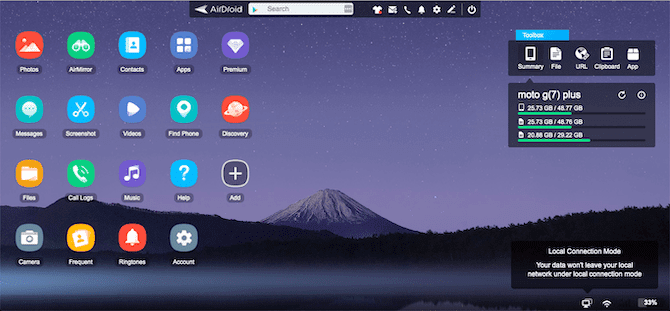
Similar a AirDroid Una versión más poderosa de Tu Teléfono. Le brinda acceso de escritorio a la mayoría de las funciones importantes de su teléfono, y ni siquiera necesita crear una cuenta para usarla. Si bien AirDroid es gratuito, puede registrarse para obtener una cuenta premium para obtener más funciones.
تقدم Aplicación de escritorio de servicio para Windows y Mac, pero no es necesario porque funciona dentro de cualquier navegador web importante y en cualquier plataforma. Esto es muy fácil y lo hace seguro de usar en una computadora compartida.
AirDroid te permite Control de teléfono Android su computadora desde una PC a través de Internet, o a través de Wi-Fi si ambos dispositivos están en la misma red.
Para comenzar con AirDroid:
- Descargar yInstalar AirDroid en tu teléfono. Debe aceptar las solicitudes de permiso cuando se le solicite.
- Abra un navegador en su computadora de escritorio o portátil y vaya a web.airdroid.com. Se cargará la página que muestra el código QR.
- Inicie AirDroid en su teléfono y toque el ícono Escanear en la parte superior de la pantalla.
- claro Código QR.
- Haga clic en Iniciar sesión (incluso si no ha creado una cuenta).
- Ahora estás en línea. Se puede acceder a las funciones proporcionadas por su teléfono en la ventana del navegador.
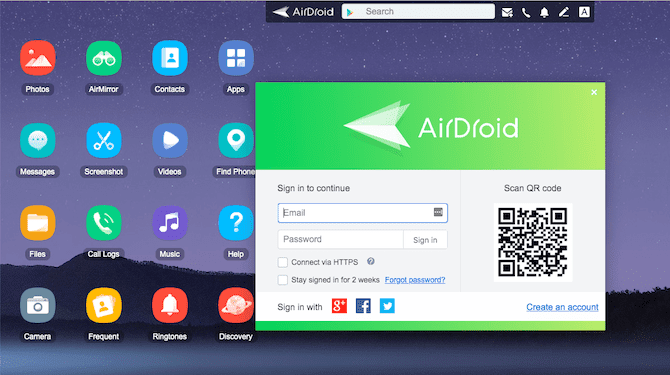
Me gusta Interfaz web de AirDroid Aplicación de escritorio y se ve muy bien si cambia al modo de pantalla completa. Puede ver sus aplicaciones y funciones disponibles a la izquierda, con herramientas e información sobre su teléfono a la derecha. En la parte superior está el Panel de control donde puede usar la barra de búsqueda para encontrar aplicaciones, hacer llamadas yEstablecer alertas etcétera.
Características de AirDroid
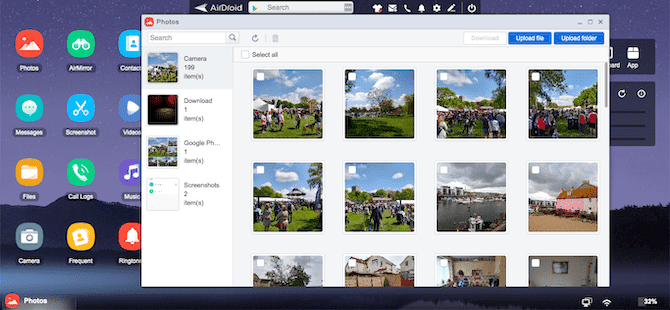
AirDroid no funciona Con aplicaciones de terceros, por lo que no puede usar Snapchat en la PC. Pero esta es la única gran limitación. Tiene más funciones que en cualquier otro lugar.
Puedes Hacer llamadas Además de enviar y leer mensajes de texto. también proporciona Accede a fotos y videos almacenados en su teléfono, así como música guardada localmente.
Además, hay muchas herramientas que conectan Su teléfono y escritorio sin problemas. puedes Transferencia inalámbrica de datos Desde su computadora a su teléfono, puede ingresar una URL en su escritorio y abrir la página web en su teléfono, y puede Instalar archivos APK remoto.
Debe crear una cuenta para algunas funciones, algunas están limitadas con la versión gratuita. La actualización a AirDroid Premium cuesta $ 3 por mes, pero excluyendo a todos los usuarios más avanzados, la opción gratuita debería ser suficiente.
3. Acceso remoto a Android desde PC con AirMirror
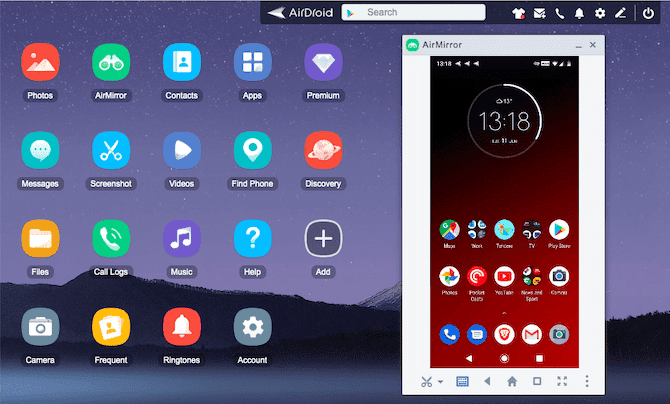
Una vez que configure AirDroid, puede usar AirMirror , que muestra la pantalla de su teléfono dentro de un navegador de escritorio. Para obtenerlo, debe crear una cuenta AirDroid (gratuita) y usar el navegador Chrome en su PC.
El proceso de configuración es un poco más complicado, lo que lo hace más preferido para usuarios avanzados. Esto requiere que habilites una opción Depuración USB En la configuración del desarrollador:
- Instalar en pc Aplicación AirMirror en su teléfono e inicie sesión en su cuenta.
- En su computadora portátil, instale Extensión AirMirror Chrome.
- Conecte su teléfono a la computadora a través de un cable USB. levantarse Habilitar depuración de USB En las opciones de desarrollador en la configuración.
- Ir web.airdroid.com En Chrome y haga clic en el botón AirMirror.
- La pantalla de su teléfono aparecerá en la ventana del navegador una vez que los dos dispositivos estén conectados. Una vez que haga eso, siéntase libre de desconectar el cable USB.
Ahora tienes el control remoto completo de Android desde tu PC. Use el mouse o el trackpad para desplazarse y hacer clic y el teclado para escribir. A diferencia de AirDroid, puede trabajar con aplicaciones de terceros en AirMirror, y también puede transferir archivos desde y hacia su teléfono usando las "Opciones"Guardar en la computadora" Y el "Guardar en el dispositivo".
Dado que la aplicación muestra la pantalla de su teléfono, debe mantener la pantalla encendida para poder usarla.
4. Controle su teléfono Android desde la computadora a través de Vysor
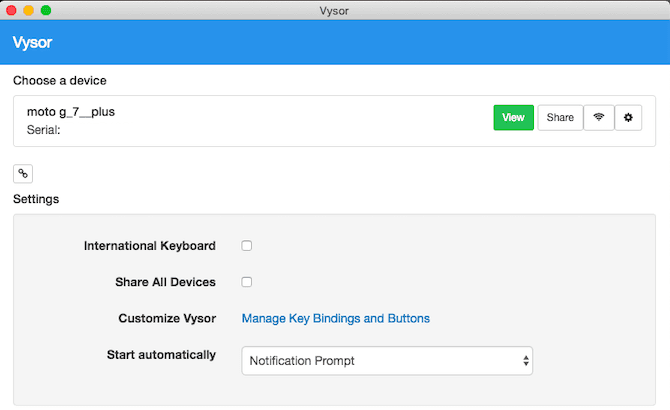
Obras Vysor De forma similar a AirMirror, pero es fácil de configurar. Esto lo convierte en una buena opción para los usuarios menos expertos.
Vysor está disponible para Windows, Mac, Linux y Chrome OS. Viene en versiones gratuitas y de pago. La versión gratuita es lo suficientemente buena como para darte Capacidad de visualización en pantalla , pero es limitado: incluye anuncios y solo puede usar una conexión por cable.
Pero lo que hace que Vysor sea excelente es que prácticamente no implica ningún proceso de instalación o configuración. La depuración de USB debe estar habilitada, como con AirMirror, pero eso es todo. Solo tiene que instalar Vysor en su computadora y conectar su teléfono. Todo sucede automáticamente.
Se envía una aplicación personalizada a su dispositivo Android durante la configuración. Si alguna vez desea desinstalar esta aplicación, puede hacerlo yendo a Configuración -> Aplicaciones en su dispositivo Android.
Visor Características
Una vez hecho, verás Se muestra la pantalla de su teléfono en una ventana del escritorio. Hay botones útiles para tomar Capturas de pantalla Graba tu pantalla y controla el volumen. Puede hacer todo lo demás con el mouse en la pantalla táctil virtual.
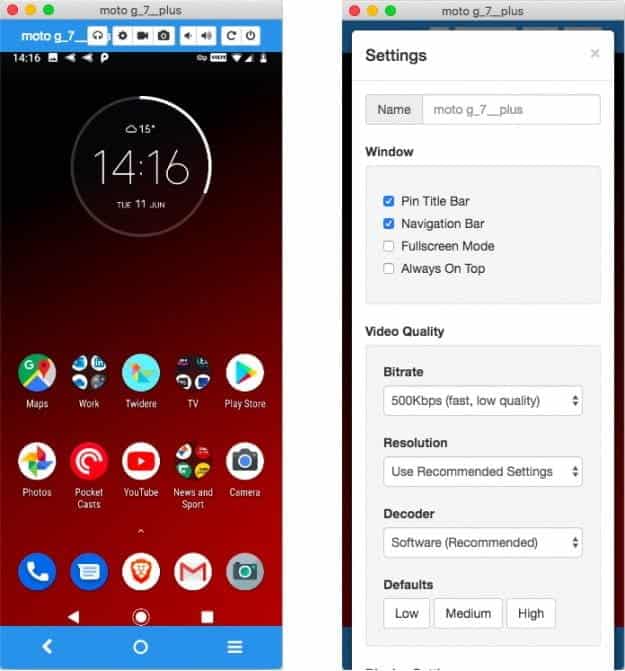
Dado que Vysor es un servicio de duplicación de pantalla, no se preocupe por la compatibilidad de las aplicaciones. Cualquier cosa que funcione en su teléfono se podrá utilizar en su escritorio. Esto incluye juegos, aunque los retrasos serán un problema con los juegos que necesitan una respuesta rápida.
Otras formas de controlar tu teléfono desde una PC
Hay algunas otras aplicaciones que puedes buscar para esto. Creado MightyText Principalmente para mensajería, similar a su teléfono, mientras Pushbullet Sin embargo, más cerca de AirDroid Una opción más cara.
Además, hay ApowerMirror , que es una aplicación Muestra la pantalla Similar a Visor. Viene con una aplicación independiente para Windows y Mac, con la limitación de la versión gratuita. Actualizar a la aplicación completa cuesta más que Vysor.
También hay una aplicación gratuita de código abierto llamada scrcpy , que ofrece características similares a las que tienes que pagar en Vysor. Esto suena ideal, pero desafortunadamente está lejos de ser utilizable. El proceso de configuración es más complicado y solo puede ajustar la configuración de la aplicación a través de línea de comando. Sin embargo, vale la pena investigar si eres un usuario más avanzado.
Otra opción que tienes es no controlar tu teléfono directamente, sino usar un emulador en su lugar. te deja Uso de aplicaciones móviles tu favorito o Jugar juegos de teléfonos inteligentes en la computadora portátil Vea nuestra guía de los mejores Aplicaciones de emuladores de Android para Windows 10 Para conocer las mejores aplicaciones para ello.







